苹果手机电池充电周期计数可告诉您电池完全放电和充电的频率。循环次数越少,电池的状况就越好。iPhone15用户可以在“设置”中本地检查这一点,而iPhone14及更早版本的用户则需要解决方法。在这篇博文中,我将向您展示如何检查iPhone电池充电周期计数,无论您的型号如何。
如何检查 iPhone 15 的电池循环次数
-
- 在 iPhone 上启动 “设置”应用
- 转到 常规 → 关于。
- 滚动到页面底部并找到 Cycle Count。
- 在此部分中,您将看到设备从 100次耗尽到 0 次的次数。例如,如您所见,我的设备是 27 次。
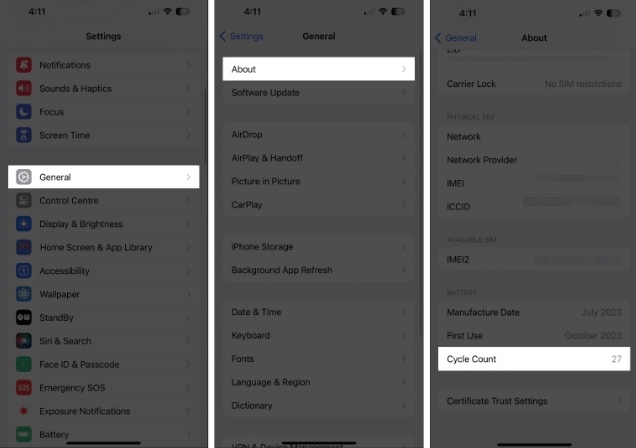
如何检查 iPhone 14 或更早版本的电池循环次数
与 iPhone 15 机型不同,您无法方便地查看旧款 iPhone 的电池循环次数。以下是您可以采用的一些解决方法。
使用快捷方式检查 iPhone 电池循环次数
- 在 iPhone 上下载PowerUtil 快捷方式。
- 选择 (+) 添加快捷方式。
- 现在,启动“设置”应用程序→转到“隐私和安全” →选择“分析和改进”。
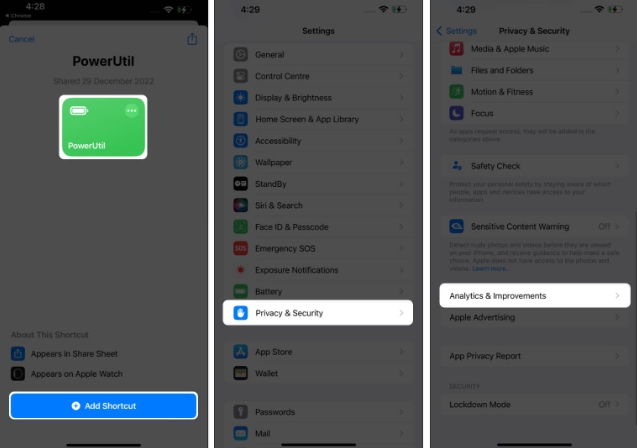
- 选择分析数据→ 打开最新的分析文件(包含当前日期的文件)。
- 点击右上角的共享图标。
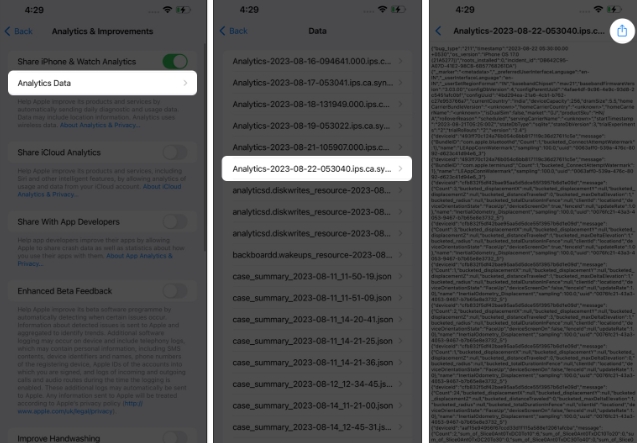
- 选择PowerUtil。
- 让快捷方式使用 Safari Once或Always,具体取决于您的偏好。
- 然后,您应该能够看到设备的电池循环计数。查看完毕后点击“完成” 。
从分析数据中检查 iPhone 电池循环次数
- 启动“设置”应用程序。
- 转到隐私和安全→ 选择分析和改进→ 打开分析数据。
- 选择最新的Analytics 文件→从文件中复制数据。
- 将此数据粘贴到“笔记”应用程序的新笔记中。
- 点击三点图标→ 选择在笔记中查找。
- 搜索last_value_CycleCount并找到它旁边的数字。
常见问题解答
我应该多久监控一次 iPhone 的充电周期计数?
如果您已经拥有 iPhone 好几年了,那么每隔几个月检查一次 iPhone 的充电周期就足够了。
高充电周期数是否是担心电池健康状况的一个原因?
如果您的电池健康状况下降到 80% 以下,并且您已经积累了较高的循环次数,您可以考虑更换电池。这是因为明显较高的计数可能表明您的电池已远远超过其黄金阶段。
我该怎么做才能保持 iPhone 的电池健康?
您可以参考我们的综合文章来维护 iPhone 的电池健康,其中概述了实现此目标的最简单方法。












